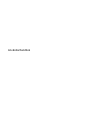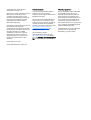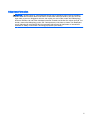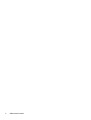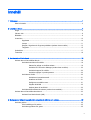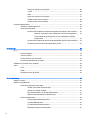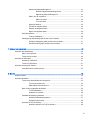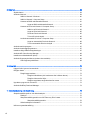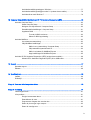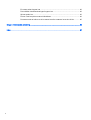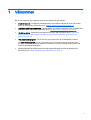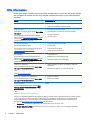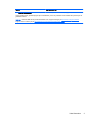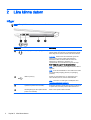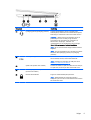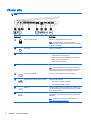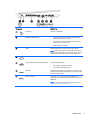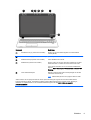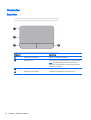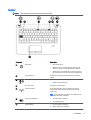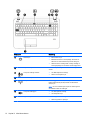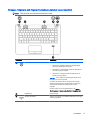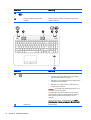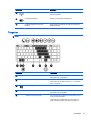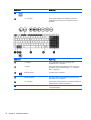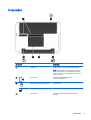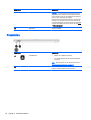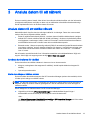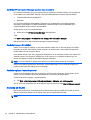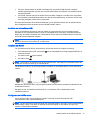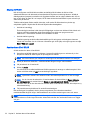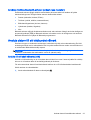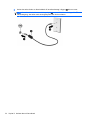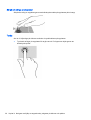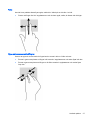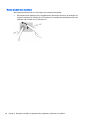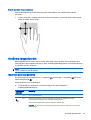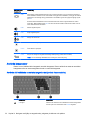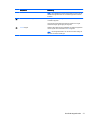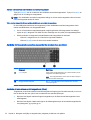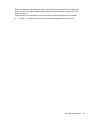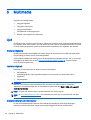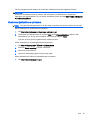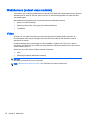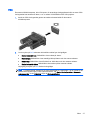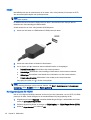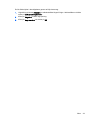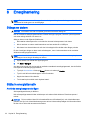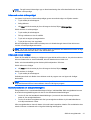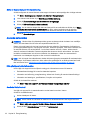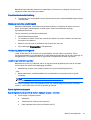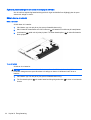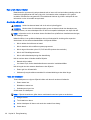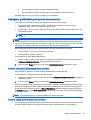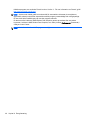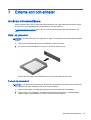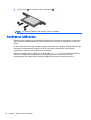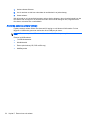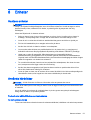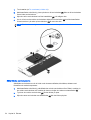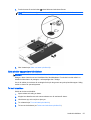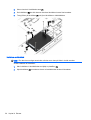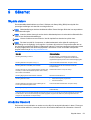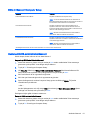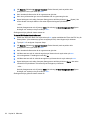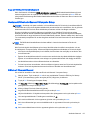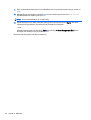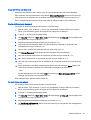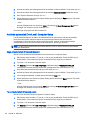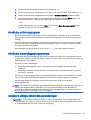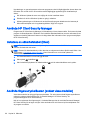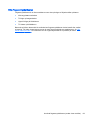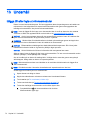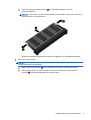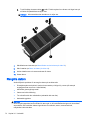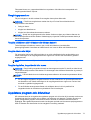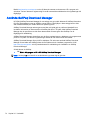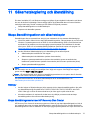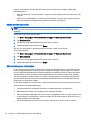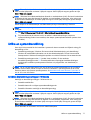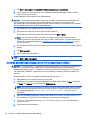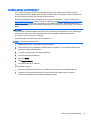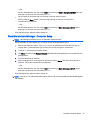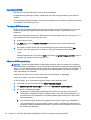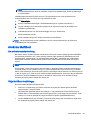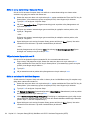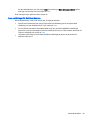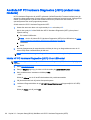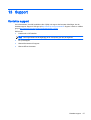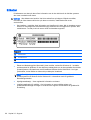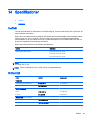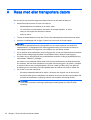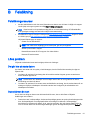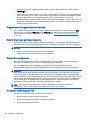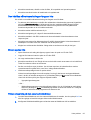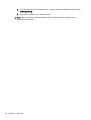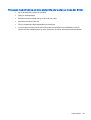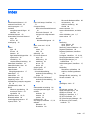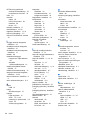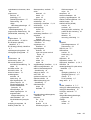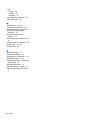Användarhandbok

© Copyright 2014 Hewlett-Packard
Development Company, L.P.
AMD är ett varumärke som tillhör Advanced
Micro Devices, Inc. Bluetooth är ett
varumärke som tillhör ägaren och som
används av Hewlett-Packard Company på
licens. Microsoft och Windows är USA-
registrerade varumärken som tillhör
Microsofts företagsgrupp.
Informationen i detta dokument kan komma
att bli inaktuell utan föregående
meddelande. De enda garantier som gäller
för HP-produkter och -tjänster beskrivs i de
uttryckliga garantier som medföljer
produkterna och tjänsterna. Ingenting i
detta dokument skall anses utgöra en
ytterligare garanti. HP ansvarar inte för
tekniska eller redaktionella fel i detta
dokument.
Första utgåvan: Juni 2014
Dokumentartikelnummer: 763843-101
Produktmeddelande
I den här användarhandboken beskrivs
funktioner som finns på de flesta
modellerna. Vissa funktioner kanske inte är
tillgängliga på din dator.
För att du ska kunna installera Windows 7-
programvaran och dra full nytta av dess
funktioner kan datorn behöva uppgraderas
och/eller det kan krävas separat inköpt
maskinvara och/eller en DVD-enhet. Gå till
http://windows.microsoft.com/en-us/
windows7/get-know-windows-7 för
ytterligare information.
Du kan hämta den senaste
användarhandboken genom att gå till
http://www.hp.com/support och välja ditt
land. Välj Drivrutiner och nedladdningsbara
filer och följ instruktionerna på skärmen.
Villkor för programvaran
Genom att installera, kopiera, hämta eller
på annat sätt använda något av de
förinstallerade programmen på den här
datorn samtycker du till villkoren i HP:s
licensavtal för slutanvändare (EULA). Om
du inte godtar dessa licensvillkor ska du
returnera den oanvända produkten i sin
helhet (både maskinvara och programvara)
inom 14 dagar för full återbetalning enligt
säljarens återbetalningsregler.
Kontakta säljaren om du vill ha ytterligare
information eller för att begära full
återbetalning av priset för datorn.

Säkerhetsinformation
VARNING: Minska risken för värmerelaterade skador eller överhettning genom att inte ha datorn
direkt i knäet eller blockera datorns luftventiler. Använd bara datorn på en hård, plan yta. Se till att
ingen hård yta som en närliggande skrivare, eller mjuka ytor som kuddar, mattor eller klädesplagg
blockerar luftflödet. Låt inte heller nätadaptern komma i kontakt med huden eller någon mjuk yta, t.ex.
kuddar, mattor eller klädesplagg, under drift. Yttemperaturen på de delar av datorn och nätadaptern
som är åtkomliga för användaren följer de temperaturgränser som har definierats av International
Standard for Safety of Information Technology Equipment (IEC 60950).
iii

iv Säkerhetsinformation

Innehåll
1 Välkommen ....................................................................................................................................................... 1
Hitta information ................................................................................................................................... 2
2 Lära känna datorn ............................................................................................................................................. 4
Höger .................................................................................................................................................... 4
Vänster sida ......................................................................................................................................... 6
Bildskärm .............................................................................................................................................. 8
Ovansidan .......................................................................................................................................... 10
Styrplattan .......................................................................................................................... 10
Lampor ............................................................................................................................... 11
Knappar, högtalare och fingeravtrycksläsare (endast vissa modeller) .............................. 13
Tangenter .......................................................................................................................... 15
Undersidan ......................................................................................................................................... 17
Framsidan .......................................................................................................................................... 18
3 Ansluta datorn till ett nätverk ........................................................................................................................... 19
Ansluta datorn till ett trådlöst nätverk ................................................................................................. 19
Använda kontrollerna för trådlöst ....................................................................................... 19
Starta eller stänga av trådlösa enheter ............................................................. 19
Använda HP Connection Manager (endast vissa modeller) ............................. 20
Använda knappen för trådlöst ........................................................................... 20
Använda reglagen i operativsystemet ............................................................... 20
Använda ett WLAN ............................................................................................................ 20
Använda en Internetleverantör .......................................................................... 21
Installera ett WLAN ........................................................................................... 21
Konfigurera en trådlös router ............................................................................ 21
Skydda ditt WLAN ............................................................................................. 22
Ansluta datorn till ett WLAN .............................................................................. 22
Använda trådlösa Bluetooth-enheter (endast vissa modeller) ........................................... 23
Ansluta datorn till ett trådbundet nätverk ............................................................................................ 23
Ansluta till ett lokalt nätverk (LAN) ..................................................................................... 23
4 Navigera med hjälp av tangentbordet, pekgester på skärmen och pekdon .................................................... 25
Använda pekdon ................................................................................................................................ 25
Göra inställningar för pekdon ............................................................................................. 25
Använda styrplattan och gester ......................................................................................... 25
v

Slå på och stänga av styrplattan ....................................................................... 26
Trycka ............................................................................................................... 26
Rulla .................................................................................................................. 27
Nypa och zooma med två fingrar ...................................................................... 27
Rotera (endast vissa modeller) ......................................................................... 28
Snärta (endast vissa modeller) ......................................................................... 29
Använda tangentbordet ...................................................................................................................... 29
Identifiera snabbtangenterna ............................................................................................. 29
Använda knappsatser ........................................................................................................ 30
Använda det inbäddade numeriska tangentbordet (endast vissa modeller) ..... 30
Aktivera och inaktivera den inbäddade numeriska knappsatsen ...... 32
Växla mellan tangentfunktioner på den inbäddade numeriska
knappsatsen ..................................................................................... 32
Använda det integrerade numeriska tangentbordet (endast vissa modeller) .... 32
Använda ett externt numeriskt tangentbord (tillval) ........................................... 32
5 Multimedia ....................................................................................................................................................... 34
Ljud ..................................................................................................................................................... 34
Ansluta högtalare ............................................................................................................... 34
Justera volymen ................................................................................................................. 34
Ansluta hörlurar och mikrofoner ......................................................................................... 34
Kontrollera ljudfunktioner på datorn ................................................................................... 35
Webbkamera (endast vissa modeller) ................................................................................................ 36
Video .................................................................................................................................................. 36
VGA ................................................................................................................................... 37
HDMI .................................................................................................................................. 38
Konfigurera ljudet för HDMI ............................................................................................... 38
6 Energihantering ............................................................................................................................................... 40
Stänga av datorn ................................................................................................................................ 40
Ställa in energialternativ ..................................................................................................................... 40
Använda energibesparande lägen ..................................................................................... 40
Initiera och avsluta strömsparläget ................................................................... 41
Initiera och avsluta viloläget .............................................................................. 41
Med batterimätaren och energiinställningarna .................................................. 41
Ställa in lösenordsskydd för återaktivering ........................................................ 42
Använda batteriström ......................................................................................................... 42
Hitta ytterligare batteriinformation ..................................................................... 42
Använda Batterikontroll ..................................................................................... 42
Visa återstående batteriladdning ....................................................................... 43
Maximera batteriets urladdningstid ................................................................... 43
vi

Hantera låg batteriladdningsnivå ....................................................................... 43
Identifiera låga batteriladdningsnivåer .............................................. 43
Åtgärda låg batteriladdningsnivå ...................................................... 43
Sätta i eller ta ut batteriet .................................................................................. 44
Sätta i ett batteri ............................................................................... 44
Ta ut ett batteri ................................................................................. 44
Spara på batteriet .............................................................................................. 45
Förvara ett utbytbart batteri ............................................................................... 45
Kassera ett utbytbart batteri .............................................................................. 45
Byta ut ett utbytbart batteri ................................................................................ 46
Använda nätström .............................................................................................................. 46
Testa en nätadapter .......................................................................................... 46
Växlingsbar grafik/dubbel grafik (endast vissa modeller) .................................................. 47
Använda växlingsbar grafik (endast vissa modeller) ......................................... 47
Använda dubbel grafik (endast vissa modeller) ................................................ 47
7 Externa kort och enheter ................................................................................................................................. 49
Använda minneskortläsare ................................................................................................................. 49
Sätta i ett minneskort ......................................................................................................... 49
Ta bort ett minneskort ........................................................................................................ 49
Använda en USB-enhet ...................................................................................................................... 50
Ansluta en USB-enhet ....................................................................................................... 51
Ta bort en USB-enhet ........................................................................................................ 51
Använda extra externa enheter .......................................................................................................... 51
Använda externa enheter (tillval) ....................................................................................... 52
8 Enheter ........................................................................................................................................................... 53
Hantera enheter ................................................................................................................................. 53
Använda hårddiskar ........................................................................................................................... 53
Ta bort eller sätta tillbaka serviceluckorna ......................................................................... 53
Ta bort serviceluckorna ..................................................................................... 53
Sätta tillbaka serviceluckorna ............................................................................ 54
Byta ut eller uppgradera hårddisken .................................................................................. 55
Ta bort hårddisken ............................................................................................ 55
Installera en hårddisk ........................................................................................ 56
Förbättra hårddiskens prestanda ....................................................................................... 57
Använda Diskdefragmenteraren ....................................................................... 57
Använda Diskrensning ...................................................................................... 58
Använda HP 3D DriveGuard .............................................................................................. 58
Identifiera status för HP 3D DriveGuard ............................................................ 58
vii

9 Säkerhet .......................................................................................................................................................... 59
Skydda datorn .................................................................................................................................... 59
Använda lösenord .............................................................................................................................. 59
Ställa in lösenord i Windows .............................................................................................. 60
Ställa in lösenord i Computer Setup .................................................................................. 61
Hantera ett BIOS-administratörslösenord .......................................................................... 61
Ange ett BIOS-administratörslösenord .............................................................. 63
Hantera ett DriveLock-lösenord i Computer Setup ............................................................ 63
Ställa in ett DriveLock-lösenord ........................................................................ 63
Ange ett DriveLock-lösenord ............................................................................. 65
Ändra ett DriveLock-lösenord ............................................................................ 65
Ta bort DriveLock-skydd ................................................................................... 65
Använda automatisk DriveLock i Computer Setup ............................................................ 66
Ange ett automatiskt DriveLock-lösenord ......................................................... 66
Ta bort automatiskt DriveLock-skydd ................................................................ 66
Använda antivirusprogram ................................................................................................................. 67
Använda brandväggsprogramvara ..................................................................................................... 67
Installera viktiga säkerhetsuppdateringar ........................................................................................... 67
Använda HP Client Security Manager ................................................................................................ 68
Installera en säkerhetskabel (tillval) ................................................................................................... 68
Använda fingeravtrycksläsaren (endast vissa modeller) .................................................................... 68
Hitta fingeravtrycksläsaren ................................................................................................ 69
10 Underhåll ....................................................................................................................................................... 70
Lägga till eller byta ut minnesmoduler ................................................................................................ 70
Rengöra datorn .................................................................................................................................. 72
Rengöringsprocedurer ....................................................................................................... 73
Rengöra bildskärmen (allt-i-ett-datorer eller bärbara datorer) ........................... 73
Rengöra sidorna eller höljet .............................................................................. 73
Rengöra styrplattan, tangentbordet eller musen ............................................... 73
Uppdatera program och drivrutiner .................................................................................................... 73
Använda SoftPaq Download Manager ............................................................................................... 74
11 Säkerhetskopiering och återställning ............................................................................................................ 75
Skapa återställningsskivor och säkerhetskopior ................................................................................ 75
Riktlinjer ............................................................................................................................. 75
Skapa återställningsmedier med HP Recovery Disc Creator ............................................ 75
Skapa återställningsmedier ............................................................................... 76
Säkerhetskopiera information ............................................................................................ 76
Utföra en systemåterställning ................................................................................................
............. 77
viii

Använda återställningsverktygen i Windows ..................................................................... 77
Använda återställningsverktygen under f11 (endast vissa modeller) ................................ 78
Använda skivan med Windows 7 ....................................................................................... 79
12 Computer Setup (BIOS), MultiBoot och HP PC Hardware Diagnostics (UEFI) ............................................ 80
Använda Computer Setup .................................................................................................................. 80
Starta Computer Setup ...................................................................................................... 80
Navigera och välja alternativ i Computer Setup ................................................................. 80
Återställa fabriksinställningar i Computer Setup ................................................................ 81
Uppdatera BIOS ................................................................................................................ 82
Ta reda på BIOS-versionen .............................................................................. 82
Hämta en BIOS-uppdatering ............................................................................. 82
Använda MultiBoot ............................................................................................................................. 83
Om enheternas startordning .............................................................................................. 83
Välja MultiBoot-inställningar .............................................................................................. 83
Ställa in en ny startordning i Computer Setup ................................................... 84
Välja startenhet dynamiskt med f9 .................................................................... 84
Ställa in en ledtext för MultiBoot Express .......................................................... 84
Ange inställningar för MultiBoot Express .......................................................... 85
Använda HP PC Hardware Diagnostics (UEFI) (endast vissa modeller) ........................................... 86
Hämta HP PC Hardware Diagnostics (UEFI) till en USB-enhet ........................................ 86
13 Support ......................................................................................................................................................... 87
Kontakta support ................................................................................................................................ 87
Etiketter .............................................................................................................................................. 88
14 Specifikationer .............................................................................................................................................. 89
Ineffekt ................................................................................................................................................ 89
Driftsmiljö ............................................................................................................................................ 89
Bilaga A Resa med eller transportera datorn ..................................................................................................... 90
Bilaga B Felsökning ........................................................................................................................................... 91
Felsökningsresurser ........................................................................................................................... 91
Lösa problem ...................................................................................................................................... 91
Det går inte att starta datorn .............................................................................................. 91
Datorskärmen är svart ....................................................................................................... 91
Programvaran fungerar inte som den ska ......................................................................... 92
Datorn är på men ger ingen respons ................................................................................. 92
Datorn är ovanligt varm ..................................................................................................... 92
ix

En extern enhet fungerar inte ............................................................................................ 92
Den trådlösa nätverksanslutningen fungerar inte .............................................................. 93
Skivan spelas inte .............................................................................................................. 93
Filmen visas inte på den externa bildskärmen ................................................................... 93
Processen med att bränna en skiva startar inte eller avstannar innan den är klar ............ 95
Bilaga C Elektrostatisk urladdning ..................................................................................................................... 96
Index ................................................................................................................................................................... 97
x

1Välkommen
När du har installerat och registrerat datorn är det viktigt att du gör följande:
●
Anslut till Internet – Konfigurera ditt kabelanslutna eller trådlösa nätverk så att du kan ansluta
datorn till Internet. Mer information finns i
Ansluta datorn till ett nätverk på sidan 19.
●
Uppdatera antivirusprogramvaran – Skydda datorn mot skador orsakade av virus. Programvaran
är förinstallerad i datorn. Mer information finns i
Använda antivirusprogram på sidan 67.
●
Lär känna datorn – Bekanta dig med datorns funktioner. Mer information finns i
Lära känna
datorn på sidan 4 och Navigera med hjälp av tangentbordet, pekgester på skärmen och
pekdon på sidan 25.
●
Hitta installerade program – Se en lista över de program som har förinstallerats på datorn:
Välj Start > Alla program. Om du vill veta mer om hur du använder den programvara som
medföljer datorn ska du läsa tillverkarens instruktioner, som kan medfölja programvaran eller
finnas på tillverkarens webbplats.
●
Säkerhetskopiera hårddisken genom att skapa återställningsskivor eller en flashenhet för
återställning. Se
Säkerhetskopiering och återställning på sidan 75.
1

Hitta information
Du har redan använt
installationsanvisningarna
för att starta datorn och hitta den här guiden. Använd
den här tabellen för att hitta resurser som innehåller produktbeskrivningar, hur-gör-man-information
med mera.
Resurs För information om
Installationsanvisningar
●
Hur man installerar datorn
●
Hjälp med att identifiera datorkomponenter
Hjälp och support
Gå till Hjälp och support genom att välja Start > Hjälp
och support.
Du kan hämta den senaste användarhandboken
genom att gå till
http://www.hp.com/support och välja
ditt land. Välj Drivrutiner och nedladdningsbara filer
och följ instruktionerna på skärmen.
●
Information om operativsystemet
●
Uppdateringar av programvara, drivrutiner och BIOS
●
Verktyg för felsökning
●
Så får du support
Support över hela världen
Det här häftet medföljer datorn.
Om du behöver support på ditt eget språk går du till
http://welcome.hp.com/country/us/en/
wwcontact_us.html.
●
Chatta online med en HP-tekniker
●
E-postsupport
●
Telefonnummer till support
●
Platser med HP-servicecenter
HP:s webbplats
Du kan hämta den senaste användarhandboken
genom att gå till
http://www.hp.com/support och välja
ditt land. Välj Drivrutiner och nedladdningsbara filer
och följ instruktionerna på skärmen.
●
Supportinformation
●
Beställa delar och hitta ytterligare hjälp
●
Tillbehör till enheten som är tillgängliga
Säkerhet och arbetsmiljö
Du når handböckerna genom att välja Start > Hjälp
och support > Användarhandböcker.
– eller –
Gå till
http://www.hp.com/ergo.
●
Lämplig inställning av datorn, arbetsställning, hälsa och
arbetsvanor
●
Information om elektrisk och mekanisk säkerhet
Reglerings-, säkerhets- och miljöföreskrifter
Du når handböckerna genom att välja Start > Hjälp
och support > Användarhandböcker.
●
Regler och säkerhet
●
Kassering av batterier
Begränsad garanti
*
Du når den här handboken genom att välja Start >
Hjälp och support > Användarhandböcker > Visa
garantiinformation.
– eller –
Gå till
http://www.hp.com/go/orderdocuments.
Garanti
*Du hittar den uttryckliga begränsade HP-garanti som gäller för produkten bland användarhandböckerna på datorn och/eller
på den CD/DVD som medföljer i kartongen. I vissa länder/regioner medföljer en papperskopia av den begränsade HP-
garantin i förpackningen. I vissa länder/regioner där garantin inte tillhandahålls i tryckt form kan du rekvirera ett tryckt
exemplar från
http://www.hp.com/go/orderdocuments eller skriva till HP:
●
Nordamerika: Hewlett-Packard, MS POD, 11311 Chinden Blvd., Boise, ID 83714, USA
●
Europa, Mellanöstern, Afrika: Hewlett-Packard, POD, Via G. Di Vittorio, 9, 20063, Cernusco s/Naviglio (MI), Italien
2 Kapitel 1 Välkommen

Resurs För information om
●
Asien/Stillahavsområdet: Hewlett-Packard, POD, P.O. Box 200, Alexandra Post Office, Singapore 911507
Uppge produktnummer, garantitid (angiven på serviceetiketten), namn och postadress när du beställer ett tryckt exemplar av
garantiinformationen.
VIKTIGT: Returnera INTE din HP-produkt till adressen ovan. Support i USA ges på
http://www.hp.com/go/contactHP.
Support i resten av världen ges på
http://welcome.hp.com/country/us/en/wwcontact_us.html.
Hitta information 3

2 Lära känna datorn
Höger
OBS! Titta på bilden som närmast motsvarar din dator.
Komponent Beskrivning
(1)
Ljudutgång (hörlurar)/ljudingång (mikrofon) Ansluter stereohögtalare, hörlurar, hörsnäckor eller
headset (tillval). Ansluter även en headsetmikrofon (tillval).
Detta uttag har inte stöd för enheter med enbart mikrofon.
VARNING: Minska risken för hörselskador genom att
justera volymen innan du sätter på dig hörlurarna,
hörsnäckorna eller ett headset. Mer information om
säkerhet finns i
Reglerings-, säkerhets- och
miljöföreskrifter
. Du når handböckerna genom att välja
Start > Hjälp och support > Användarhandböcker.
OBS! När en enhet ansluts till uttaget inaktiveras datorns
högtalare.
OBS! Se till att enhetskabeln har en kontakt med 4 ledare
som stöder både ljudutgång (hörlurar) och ljudingång
(mikrofon).
(2)
USB 2.0-portar (2) Ansluter en extra USB-enhet, t.ex. tangentbord, mus,
extern hårddisk, skrivare, skanner eller USB-hubb.
OBS! Information om olika typer av USB-portar finns i
Använda en USB-enhet på sidan 50
(3) Optisk enhet (endast vissa modeller) Används för att läsa en optisk skiva eller läsa och skriva på
en optisk.skiva, beroende på vilken datormodell du har.
(4) Utmatningsknapp för den optiska enheten
(endast vissa modeller)
Matar ut den optiska enhetens skivfack.
4 Kapitel 2 Lära känna datorn

Komponent Beskrivning
(1)
Ljudutgång (hörlurar)/ljudingång (mikrofon) Ansluter stereohögtalare, hörlurar, hörsnäckor eller
headset (tillval). Ansluter även en headsetmikrofon (tillval).
Detta uttag har inte stöd för enheter med enbart mikrofon.
VARNING: Minska risken för hörselskador genom att
justera volymen innan du sätter på dig hörlurarna,
hörsnäckorna eller ett headset. Mer information om
säkerhet finns i
Reglerings-, säkerhets- och
miljöföreskrifter
. Du når handböckerna genom att välja
Start > Hjälp och support > Användarhandböcker.
OBS! När en enhet ansluts till uttaget inaktiveras datorns
högtalare.
OBS! Se till att enhetskabeln har en kontakt med 4 ledare
som stöder både ljudutgång (hörlurar) och ljudingång
(mikrofon).
(2)
USB 2.0-portar (2) Ansluter en extra USB-enhet, t.ex. tangentbord, mus,
extern hårddisk, skrivare, skanner eller USB-hubb.
OBS! Information om olika typer av USB-portar finns i
Använda en USB-enhet på sidan 50
(3) Optisk enhet (endast vissa modeller) Används för att läsa en optisk skiva eller läsa och skriva på
en optisk.skiva, beroende på vilken datormodell du har.
(4) Utmatningsknapp för den optiska enheten
(endast vissa modeller)
Matar ut den optiska enhetens skivfack.
(5)
Plats för säkerhetskabel Kopplar en säkerhetskabel (tillval) till datorn.
OBS! Säkerhetskabeln är avsedd att användas i
avvärjande syfte men den kan inte alltid förhindra att datorn
blir skadad eller stulen.
Höger 5

Vänster sida
OBS! Titta på bilden som närmast motsvarar din dator.
Komponent Beskrivning
(1)
Plats för säkerhetskabel Kopplar en säkerhetskabel (tillval) till datorn.
OBS! Säkerhetskabeln är avsedd att användas i
avvärjande syfte men den kan inte alltid förhindra att datorn
blir skadad eller stulen.
(2)
Strömuttag Ansluter en nätadapter.
(3) Nätadapter-/batterilampa
●
Vit: Datorn är ansluten till nätström och batteriet är
laddat mellan 90 och 99 procent.
●
Gul: Datorn är ansluten till nätström och batteriet är
laddat mellan 0 och 89 procent.
●
Släckt: Batteriet är fulladdat.
(4) Ventil Aktiverar luftflöde som kyler av interna komponenter.
OBS! Datorns fläkt startar automatiskt för att kyla interna
komponenter och skydda mot överhettning. Det är normalt
att den interna fläkten slås på och av under vanlig drift.
(5)
Port för extern bildskärm Ansluter en extern VGA-bildskärm eller projektor.
(6)
Utgång/lampor för RJ-45-utgång (nätverk) Ansluter en nätverkskabel.
●
Grön (höger): Nätverket är anslutet.
●
Gul (vänster): Nätverket används.
(7)
HDMI-port Ansluter en extra ljud- eller videoenhet, t.ex. en HDTV, en
valfri kompatibel digital- eller ljudkomponent eller en HDMI-
enhet med hög hastighet.
(8)
USB 3.0-portar (2) Varje USB 3.0-port ansluter en extra USB-enhet, t.ex.
tangentbord, mus, extern hårddisk, skrivare, skanner eller
USB-hubb.
OBS! Information om olika typer av USB-portar finns i
Använda en USB-enhet på sidan 50
6 Kapitel 2 Lära känna datorn

Komponent Beskrivning
(1)
Strömuttag Ansluter en nätadapter.
(2) Nätadapter-/batterilampa
●
Vit: Datorn är ansluten till nätström och batteriet är
laddat mellan 90 och 99 procent.
●
Gul: Datorn är ansluten till nätström och batteriet är
laddat mellan 0 och 89 procent.
●
Släckt: Batteriet är fulladdat.
(3) Ventil Aktiverar luftflöde som kyler av interna komponenter.
OBS! Datorns fläkt startar automatiskt för att kyla interna
komponenter och skydda mot överhettning. Det är normalt
att den interna fläkten slås på och av under vanlig drift.
(4)
Port för extern bildskärm Ansluter en extern VGA-bildskärm eller projektor.
(5)
Utgång/lampor för RJ-45-utgång (nätverk) Ansluter en nätverkskabel.
●
Grön (höger): Nätverket är anslutet.
●
Gul (vänster): Nätverket används.
(6)
HDMI-port Ansluter en extra ljud- eller videoenhet, t.ex. en HDTV, en
valfri kompatibel digital- eller ljudkomponent eller en HDMI-
enhet med hög hastighet.
(7)
USB 3.0-portar (2) Varje USB 3.0-port ansluter en extra USB-enhet, t.ex.
tangentbord, mus, extern hårddisk, skrivare, skanner eller
USB-hubb.
OBS! Information om olika typer av USB-portar finns i
Använda en USB-enhet på sidan 50
Vänster sida 7

Bildskärm
OBS! Titta på bilden som närmast motsvarar din dator.
Komponent Beskrivning
(1) WLAN-antenner (2)* (endast vissa modeller) Skickar och tar emot trådlösa signaler över lokala trådlösa
nätverk (WLAN).
(2) Interna mikrofoner (2) (endast vissa modeller) Spelar in ljud.
(3) Webbkameralampa (endast vissa modeller) Tänd: Webbkameran används.
(4) Webbkamera (endast vissa modeller) Spelar in video och tar foton. Med vissa modeller kan du delta i
videokonferenser och chatta online med strömmande video.
Om du vill ha information om hur du använder webbkameran
väljer du Start > Alla program > Kommunikation och chatt > HP
WebCam.
(5) Intern skärmströmbrytare Stänger av skärmen eller initierar strömsparläget om den fälls
ned medan strömmen är på.
OBS! Skärmströmbrytaren är inte synlig från datorns utsida.
*Dessa antenner är inte synliga från datorns utsida. Optimal överföring får du genom att se till att området närmast
antennerna är fritt från hinder. Föreskrifter för trådlösa enheter gällande ditt land finns i landets avsnitt i
Reglerings-,
säkerhets- och miljöföreskrifter
. Du når användarhandböckerna genom att välja Start > Hjälp och support >
Användarhandböcker.
8 Kapitel 2 Lära känna datorn

Komponent Beskrivning
(1) WLAN-antenner (2)* (endast vissa modeller) Skickar och tar emot trådlösa signaler över lokala trådlösa
nätverk (WLAN).
(2) Interna mikrofoner (2) (endast vissa modeller) Spelar in ljud.
(3) Webbkameralampa (endast vissa modeller) Tänd: Webbkameran används.
(4) Webbkamera (endast vissa modeller) Spelar in video och tar foton. Med vissa modeller kan du delta i
videokonferenser och chatta online med strömmande video.
Om du vill ha information om hur du använder webbkameran
väljer du Start > Alla program > Kommunikation och chatt > HP
WebCam.
(5) Intern skärmströmbrytare Stänger av skärmen eller initierar strömsparläget om den fälls
ned medan strömmen är på.
OBS! Skärmströmbrytaren är inte synlig från datorns utsida.
*Dessa antenner är inte synliga från datorns utsida. Optimal överföring får du genom att se till att området närmast
antennerna är fritt från hinder. Föreskrifter för trådlösa enheter gällande ditt land finns i landets avsnitt i
Reglerings-,
säkerhets- och miljöföreskrifter
. Du når användarhandböckerna genom att välja Start > Hjälp och support >
Användarhandböcker.
Bildskärm 9

Ovansidan
Styrplattan
Komponent Beskrivning
(1) På/av-knapp på styrplattan Slår på och stänger av styrplattan.
(2) Styrplattans zon Flyttar pekaren och väljer eller aktiverar objekt på skärmen.
OBS! Styrplattan stöder även gester med svep från
kanten. Mer information finns i avsnittet Svep från kanten
(endast vissa modeller).
(3) Vänster knapp på styrplattan Fungerar som vänsterknappen på en extern mus.
(4) Höger knapp på styrplattan Fungerar som högerknappen på en extern mus.
10 Kapitel 2 Lära känna datorn
Sidan laddas...
Sidan laddas...
Sidan laddas...
Sidan laddas...
Sidan laddas...
Sidan laddas...
Sidan laddas...
Sidan laddas...
Sidan laddas...
Sidan laddas...
Sidan laddas...
Sidan laddas...
Sidan laddas...
Sidan laddas...
Sidan laddas...
Sidan laddas...
Sidan laddas...
Sidan laddas...
Sidan laddas...
Sidan laddas...
Sidan laddas...
Sidan laddas...
Sidan laddas...
Sidan laddas...
Sidan laddas...
Sidan laddas...
Sidan laddas...
Sidan laddas...
Sidan laddas...
Sidan laddas...
Sidan laddas...
Sidan laddas...
Sidan laddas...
Sidan laddas...
Sidan laddas...
Sidan laddas...
Sidan laddas...
Sidan laddas...
Sidan laddas...
Sidan laddas...
Sidan laddas...
Sidan laddas...
Sidan laddas...
Sidan laddas...
Sidan laddas...
Sidan laddas...
Sidan laddas...
Sidan laddas...
Sidan laddas...
Sidan laddas...
Sidan laddas...
Sidan laddas...
Sidan laddas...
Sidan laddas...
Sidan laddas...
Sidan laddas...
Sidan laddas...
Sidan laddas...
Sidan laddas...
Sidan laddas...
Sidan laddas...
Sidan laddas...
Sidan laddas...
Sidan laddas...
Sidan laddas...
Sidan laddas...
Sidan laddas...
Sidan laddas...
Sidan laddas...
Sidan laddas...
Sidan laddas...
Sidan laddas...
Sidan laddas...
Sidan laddas...
Sidan laddas...
Sidan laddas...
Sidan laddas...
Sidan laddas...
Sidan laddas...
Sidan laddas...
Sidan laddas...
Sidan laddas...
Sidan laddas...
Sidan laddas...
Sidan laddas...
Sidan laddas...
Sidan laddas...
Sidan laddas...
Sidan laddas...
Sidan laddas...
-
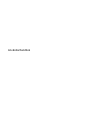 1
1
-
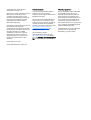 2
2
-
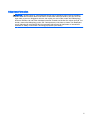 3
3
-
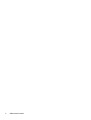 4
4
-
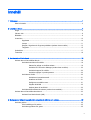 5
5
-
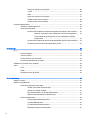 6
6
-
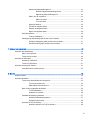 7
7
-
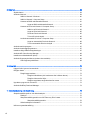 8
8
-
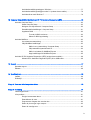 9
9
-
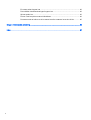 10
10
-
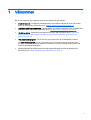 11
11
-
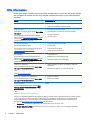 12
12
-
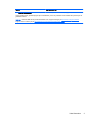 13
13
-
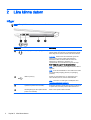 14
14
-
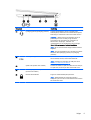 15
15
-
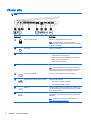 16
16
-
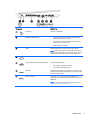 17
17
-
 18
18
-
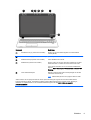 19
19
-
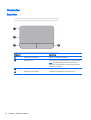 20
20
-
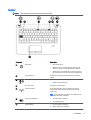 21
21
-
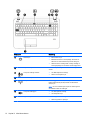 22
22
-
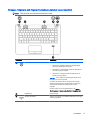 23
23
-
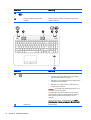 24
24
-
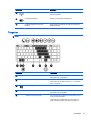 25
25
-
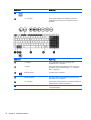 26
26
-
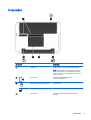 27
27
-
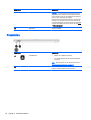 28
28
-
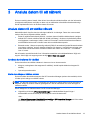 29
29
-
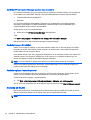 30
30
-
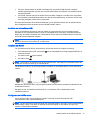 31
31
-
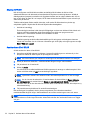 32
32
-
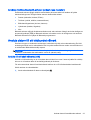 33
33
-
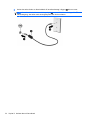 34
34
-
 35
35
-
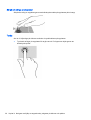 36
36
-
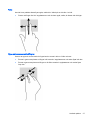 37
37
-
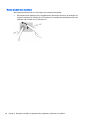 38
38
-
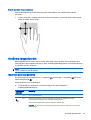 39
39
-
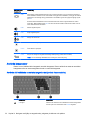 40
40
-
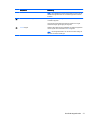 41
41
-
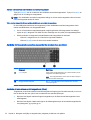 42
42
-
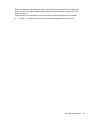 43
43
-
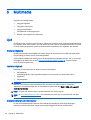 44
44
-
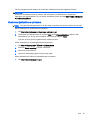 45
45
-
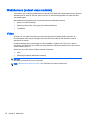 46
46
-
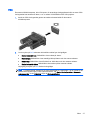 47
47
-
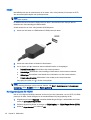 48
48
-
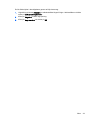 49
49
-
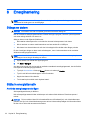 50
50
-
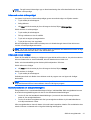 51
51
-
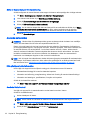 52
52
-
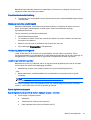 53
53
-
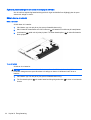 54
54
-
 55
55
-
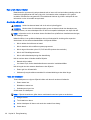 56
56
-
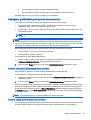 57
57
-
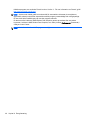 58
58
-
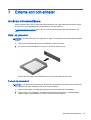 59
59
-
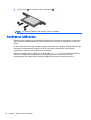 60
60
-
 61
61
-
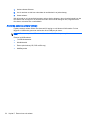 62
62
-
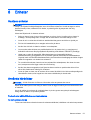 63
63
-
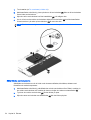 64
64
-
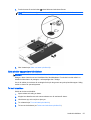 65
65
-
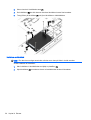 66
66
-
 67
67
-
 68
68
-
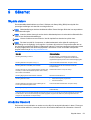 69
69
-
 70
70
-
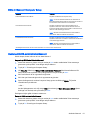 71
71
-
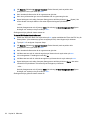 72
72
-
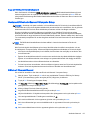 73
73
-
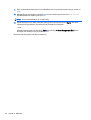 74
74
-
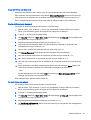 75
75
-
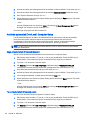 76
76
-
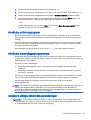 77
77
-
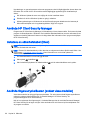 78
78
-
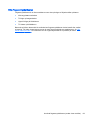 79
79
-
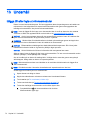 80
80
-
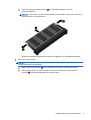 81
81
-
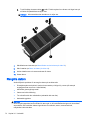 82
82
-
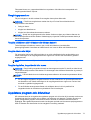 83
83
-
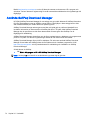 84
84
-
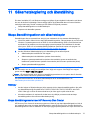 85
85
-
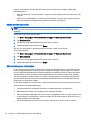 86
86
-
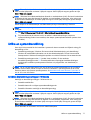 87
87
-
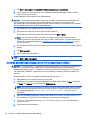 88
88
-
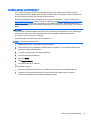 89
89
-
 90
90
-
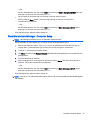 91
91
-
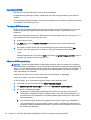 92
92
-
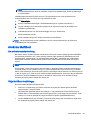 93
93
-
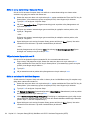 94
94
-
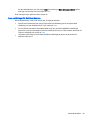 95
95
-
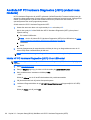 96
96
-
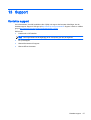 97
97
-
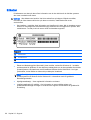 98
98
-
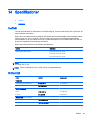 99
99
-
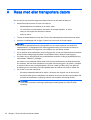 100
100
-
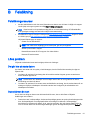 101
101
-
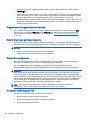 102
102
-
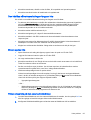 103
103
-
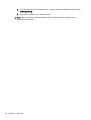 104
104
-
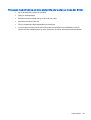 105
105
-
 106
106
-
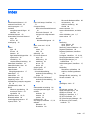 107
107
-
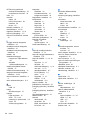 108
108
-
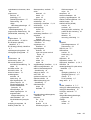 109
109
-
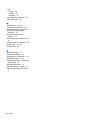 110
110
HP ProBook 455 G2 Notebook PC Användarmanual
- Typ
- Användarmanual
- Denna manual är också lämplig för
Relaterade papper
-
HP mt42 Mobile Thin Client Användarmanual
-
HP ZBook 15u G3 Mobile Workstation (ENERGY STAR) Användarmanual
-
HP ProBook 450 G2 Notebook PC Användarmanual
-
HP ProBook 455 G2 Notebook PC Användarmanual
-
HP ProBook 450 G3 Notebook PC Användarmanual
-
HP ProBook 450 G3 Notebook PC Användarmanual
-
HP ProBook 4445s Notebook PC Användarmanual
-
HP ZBook 14 G2 Mobile Workstation (ENERGY STAR) Användarmanual
-
HP Elite x2 1011 G1 Användarmanual
-
HP EliteBook Folio 1020 G1 Notebook PC Användarmanual